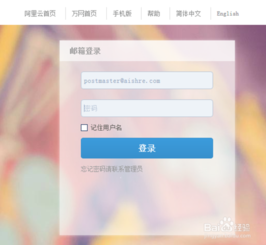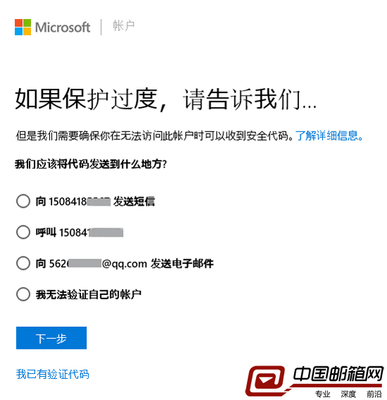hotmail邮箱自从改成outlook邮箱之后,修改密码成了难住很多人的问题。自从注册了hotmail邮箱之后,问题就一直不断,服务器慢不说,界面弄的就像摆设,常用的设置根本找不到入口。
经过仔细的摸索,终于能够玩转hotmail邮箱了,这是系列经验,陆陆续续会更新更详细的教程和方法,接下来小编先分享一下如何修改hotmail邮箱密码的经验。
hotmail邮箱:[1]如何修改密码――工具/原料百度互联网hotmail邮箱hotmail邮箱:[1]如何修改密码――方法/步骤1
hotmail邮箱:[1]如何修改密码 1、
用百度搜索“hotmail邮箱”,找到登录入口进入登录界面。
hotmail邮箱:[1]如何修改密码 2、
来到登录页面,直接输入用户名和密码进入,如果忘记密码,可以一步一步的找回。
hotmail邮箱:[1]如何修改密码――方法/步骤2hotmail邮箱:[1]如何修改密码 1、
登录进入邮箱后,会看到右上角的用户名。
hotmail邮箱:[1]如何修改密码_password mail
hotmail邮箱:[1]如何修改密码 2、
点击用户名,显示如图的信息,点击“账户设置”进入详细设置界面。
hotmail邮箱:[1]如何修改密码――方法/步骤3hotmail邮箱:[1]如何修改密码 1、
如图所示,进入设置页面后,会看到左侧的“安全和密码”选项,点击进入。
hotmail邮箱:[1]如何修改密码 2、
点击之后,进入到了“安全和密码”界面,会显示最后一次更改密码的时间。
hotmail邮箱:[1]如何修改密码_password mail
hotmail邮箱:[1]如何修改密码――方法/步骤4hotmail邮箱:[1]如何修改密码 1、
点击“更改密码”后,进入如图所示的密码更改选项。
说明:
1、需要输入现在的密码,如果输入错误,是不能进行新密码设定的;
2、对于邮箱密码这件事来说,小编建议不超过半年就要修改一次,避免被不法分子利用;
![hotmail邮箱密码修改 hotmail邮箱 [1]如何修改密码](http://img.aihuau.com/images/b/10120603/1222030610123465764646.jpg)
3、密码以大小写字母加数字为佳,并且长度要超过12个字符。
hotmail邮箱:[1]如何修改密码 2、
填写准确完毕后,点击保存。恭喜阁下,这样hotmail邮箱密码修改就完成了,是不是有一点小幸福呢?至于邮箱的其他操作的疑问,也可以评论留言,在接下来的系列经验中,小编会详细的介绍hotmail邮箱各个操作的方法。
hotmail邮箱:[1]如何修改密码――注意事项邮箱密码最好3-6个月更换一次,避免被利用而造成不必要的损失。如果此条经验帮助到了阁下,请投票点评,谢谢支持!如有任何hotmail邮箱的疑问,也可评论留言,小编会知无不尽的详细作答。
 爱华网
爱华网